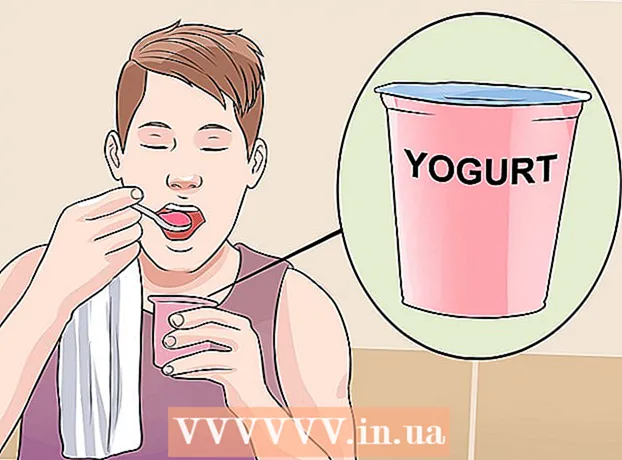লেখক:
William Ramirez
সৃষ্টির তারিখ:
23 সেপ্টেম্বর 2021
আপডেটের তারিখ:
21 জুন 2024

কন্টেন্ট
আপনি আপনার ল্যাপটপের ব্যাটারি দীর্ঘস্থায়ী করতে পারেন আপনার কম্পিউটারের সব বিদ্যুৎ খরচকারী ফাংশন বন্ধ করে বা কমিয়ে। আপনি দীর্ঘ সফরে যাচ্ছেন বা আপনার ল্যাপটপটি আপনার স্থানীয় কফি শপে নিয়ে যাচ্ছেন, আপনার কম্পিউটারের ব্যাটারি যতটা সম্ভব চলমান রাখতে এই টিপস ব্যবহার করুন।
ধাপ
 1 আপনি যদি অভ্যন্তরীণ নেটওয়ার্ক বা ইন্টারনেট ব্যবহারের পরিকল্পনা না করেন তবে ওয়্যারলেস সংযোগ বন্ধ করুন। ম্যাকিনটোশ ল্যাপটপে ওয়্যারলেস চালু এবং বন্ধ করার জন্য একটি বোতাম রয়েছে। এটি ফাংশন কীগুলির মধ্যে কীবোর্ডের শীর্ষে অবস্থিত।
1 আপনি যদি অভ্যন্তরীণ নেটওয়ার্ক বা ইন্টারনেট ব্যবহারের পরিকল্পনা না করেন তবে ওয়্যারলেস সংযোগ বন্ধ করুন। ম্যাকিনটোশ ল্যাপটপে ওয়্যারলেস চালু এবং বন্ধ করার জন্য একটি বোতাম রয়েছে। এটি ফাংশন কীগুলির মধ্যে কীবোর্ডের শীর্ষে অবস্থিত।  2 সাউন্ড লেভেল কমানো অথবা সম্পূর্ণ বন্ধ করে দিন যদি আপনি আপনার কম্পিউটারে সাউন্ড ব্যবহারের পরিকল্পনা না করেন।
2 সাউন্ড লেভেল কমানো অথবা সম্পূর্ণ বন্ধ করে দিন যদি আপনি আপনার কম্পিউটারে সাউন্ড ব্যবহারের পরিকল্পনা না করেন। 3 ডিসপ্লের ব্রাইটনেস লেভেল কমিয়ে দিন। আপনি যদি আপনার ল্যাপটপটি ভালভাবে আলোকিত ঘরে বা বাইরে রোদে ব্যবহার করেন তবে ডিসপ্লের উজ্জ্বলতাকে দুই থেকে তিনটি ইউনিটের উজ্জ্বলতায় সেট করার চেষ্টা করুন।
3 ডিসপ্লের ব্রাইটনেস লেভেল কমিয়ে দিন। আপনি যদি আপনার ল্যাপটপটি ভালভাবে আলোকিত ঘরে বা বাইরে রোদে ব্যবহার করেন তবে ডিসপ্লের উজ্জ্বলতাকে দুই থেকে তিনটি ইউনিটের উজ্জ্বলতায় সেট করার চেষ্টা করুন।  4 ব্লুটুথ নিষ্ক্রিয় করুন। আপনি যদি এই ডিভাইসটি ব্যবহার না করেন, তাহলে আপনার ল্যাপটপের ব্যাটারি থেকে অপ্রয়োজনীয় বিদ্যুৎ নিষ্কাশন এড়াতে আপনি নিরাপদে এটি বন্ধ করতে পারেন।
4 ব্লুটুথ নিষ্ক্রিয় করুন। আপনি যদি এই ডিভাইসটি ব্যবহার না করেন, তাহলে আপনার ল্যাপটপের ব্যাটারি থেকে অপ্রয়োজনীয় বিদ্যুৎ নিষ্কাশন এড়াতে আপনি নিরাপদে এটি বন্ধ করতে পারেন।  5 একটি কম্পিউটারকে একটি কাজ দিতে শিখুন। কম্পিউটারের মেমোরি ডেটা সঞ্চয় করার জন্য বেশি শক্তি খরচ করে। উপরন্তু, অধিক মেমরি ব্যবহারের অর্থ হল পর্দায় জানালার মধ্যে ঘন ঘন স্যুইচ করা বা আপনার ল্যাপটপের হার্ড ড্রাইভে পেজিং ফাইলের সক্রিয় ব্যবহার। এই সবের জন্য আপনার ল্যাপটপের ব্যাটারিতে অতিরিক্ত ড্রেন প্রয়োজন। কয়েকটি অ্যাপ্লিকেশন এবং উইন্ডো খোলা রাখার পরিবর্তে, শুধুমাত্র একটি নির্দিষ্ট সময়ে আপনার প্রয়োজনগুলি ব্যবহার করুন। যদি আপনার ল্যাপটপে প্রচুর র্যাম থাকে, তাহলে হার্ড ড্রাইভের পুনরাবৃত্তিমূলক লোডিং এড়াতে কয়েকটি অ্যাপ্লিকেশন খোলা রাখুন। কম্পিউটারে ব্যাকগ্রাউন্ডে চলমান সকল অ্যাপ্লিকেশন বন্ধ করুন, যেমন PDA USB সিঙ্ক প্রোগ্রাম বা ব্যাকআপ সফটওয়্যার।
5 একটি কম্পিউটারকে একটি কাজ দিতে শিখুন। কম্পিউটারের মেমোরি ডেটা সঞ্চয় করার জন্য বেশি শক্তি খরচ করে। উপরন্তু, অধিক মেমরি ব্যবহারের অর্থ হল পর্দায় জানালার মধ্যে ঘন ঘন স্যুইচ করা বা আপনার ল্যাপটপের হার্ড ড্রাইভে পেজিং ফাইলের সক্রিয় ব্যবহার। এই সবের জন্য আপনার ল্যাপটপের ব্যাটারিতে অতিরিক্ত ড্রেন প্রয়োজন। কয়েকটি অ্যাপ্লিকেশন এবং উইন্ডো খোলা রাখার পরিবর্তে, শুধুমাত্র একটি নির্দিষ্ট সময়ে আপনার প্রয়োজনগুলি ব্যবহার করুন। যদি আপনার ল্যাপটপে প্রচুর র্যাম থাকে, তাহলে হার্ড ড্রাইভের পুনরাবৃত্তিমূলক লোডিং এড়াতে কয়েকটি অ্যাপ্লিকেশন খোলা রাখুন। কম্পিউটারে ব্যাকগ্রাউন্ডে চলমান সকল অ্যাপ্লিকেশন বন্ধ করুন, যেমন PDA USB সিঙ্ক প্রোগ্রাম বা ব্যাকআপ সফটওয়্যার।  6 সাধারণ অ্যাপ্লিকেশনগুলি চালান যা প্রচুর RAM ব্যবহার করে না, সক্রিয় ডিস্ক অপারেশনের প্রয়োজন হয় না এবং আপনার প্রসেসরের প্রক্রিয়াকরণ শক্তি ব্যবহার করে না। মেমরি-নিবিড় মাইক্রোসফ্ট ওয়ার্ডের পরিবর্তে একটি মৌলিক পাঠ্য সম্পাদক ব্যবহার করুন। গেম খেলতে বা সিনেমা দেখার মতো অ্যাপগুলি প্রচুর ব্যাটারি শক্তি ব্যবহার করে।
6 সাধারণ অ্যাপ্লিকেশনগুলি চালান যা প্রচুর RAM ব্যবহার করে না, সক্রিয় ডিস্ক অপারেশনের প্রয়োজন হয় না এবং আপনার প্রসেসরের প্রক্রিয়াকরণ শক্তি ব্যবহার করে না। মেমরি-নিবিড় মাইক্রোসফ্ট ওয়ার্ডের পরিবর্তে একটি মৌলিক পাঠ্য সম্পাদক ব্যবহার করুন। গেম খেলতে বা সিনেমা দেখার মতো অ্যাপগুলি প্রচুর ব্যাটারি শক্তি ব্যবহার করে।  7 চরম তাপমাত্রা এড়িয়ে চলুন। ব্যাটারি মৌলিক রাসায়নিক বিক্রিয়ায় কাজ করে এবং চরম তাপমাত্রায় দ্রুত স্রাব হয়। ঘরের তাপমাত্রায় ব্যাটারি চার্জ করে ব্যবহার করার চেষ্টা করুন।
7 চরম তাপমাত্রা এড়িয়ে চলুন। ব্যাটারি মৌলিক রাসায়নিক বিক্রিয়ায় কাজ করে এবং চরম তাপমাত্রায় দ্রুত স্রাব হয়। ঘরের তাপমাত্রায় ব্যাটারি চার্জ করে ব্যবহার করার চেষ্টা করুন।  8 আপনার ল্যাপটপে পাওয়ার ম্যানেজমেন্ট সেটিংস ব্যবহার করুন যা ইতিমধ্যেই এটিতে তৈরি করা আছে। উইন্ডোজ এক্সপিতে, কন্ট্রোল প্যানেলে পাওয়ার অপশন বৈশিষ্ট্যটিতে ক্লিক করুন। ম্যাকিনটোশ ল্যাপটপে, সিস্টেম পছন্দগুলিতে "এনার্জি সেভার" অনুসন্ধান করুন।
8 আপনার ল্যাপটপে পাওয়ার ম্যানেজমেন্ট সেটিংস ব্যবহার করুন যা ইতিমধ্যেই এটিতে তৈরি করা আছে। উইন্ডোজ এক্সপিতে, কন্ট্রোল প্যানেলে পাওয়ার অপশন বৈশিষ্ট্যটিতে ক্লিক করুন। ম্যাকিনটোশ ল্যাপটপে, সিস্টেম পছন্দগুলিতে "এনার্জি সেভার" অনুসন্ধান করুন।  9 ইউএসবি মাউস বা এক্সটার্নাল ড্রাইভের মতো বাহ্যিক ডিভাইসগুলি সংযোগ বিচ্ছিন্ন করুন।
9 ইউএসবি মাউস বা এক্সটার্নাল ড্রাইভের মতো বাহ্যিক ডিভাইসগুলি সংযোগ বিচ্ছিন্ন করুন। 10 "স্ট্যান্ডবাই" মোড ব্যবহার করার পরিবর্তে, কম্পিউটারটি বন্ধ করুন বা যদি আপনি কিছুক্ষণের জন্য ল্যাপটপ ব্যবহার করার পরিকল্পনা না করেন তবে এটি "স্লিপ মোডে" রাখুন। যখন আপনি idাকনা তুলবেন তখন আপনার কম্পিউটার চালানোর জন্য প্রস্তুত রাখার জন্য স্ট্যান্ডবাই মোড শক্তি ব্যবহার করতে থাকে।
10 "স্ট্যান্ডবাই" মোড ব্যবহার করার পরিবর্তে, কম্পিউটারটি বন্ধ করুন বা যদি আপনি কিছুক্ষণের জন্য ল্যাপটপ ব্যবহার করার পরিকল্পনা না করেন তবে এটি "স্লিপ মোডে" রাখুন। যখন আপনি idাকনা তুলবেন তখন আপনার কম্পিউটার চালানোর জন্য প্রস্তুত রাখার জন্য স্ট্যান্ডবাই মোড শক্তি ব্যবহার করতে থাকে।  11 ব্যাটারি পরিচিতি পরিষ্কার করুন. ব্যাটারির ধাতব যোগাযোগগুলি নরম কাপড় দিয়ে হালকা ঘষে অ্যালকোহল দিয়ে পরিষ্কার করুন। পরিষ্কার যোগাযোগ শক্তি দক্ষতা বৃদ্ধি করে।
11 ব্যাটারি পরিচিতি পরিষ্কার করুন. ব্যাটারির ধাতব যোগাযোগগুলি নরম কাপড় দিয়ে হালকা ঘষে অ্যালকোহল দিয়ে পরিষ্কার করুন। পরিষ্কার যোগাযোগ শক্তি দক্ষতা বৃদ্ধি করে।  12 চার্জ করার পরপরই ব্যাটারি ব্যবহার করুন। ব্যাটারি চার্জ করার পর পর্যাপ্ত দ্রুত ব্যবহার না করলে শক্তি হারায়। আপনি যদি পুরোপুরি চার্জ করা ব্যাটারি ব্যবহার না করেন, চার্জ করার weeks সপ্তাহ পরে, আপনি এটি খালি দেখতে পারেন।
12 চার্জ করার পরপরই ব্যাটারি ব্যবহার করুন। ব্যাটারি চার্জ করার পর পর্যাপ্ত দ্রুত ব্যবহার না করলে শক্তি হারায়। আপনি যদি পুরোপুরি চার্জ করা ব্যাটারি ব্যবহার না করেন, চার্জ করার weeks সপ্তাহ পরে, আপনি এটি খালি দেখতে পারেন।  13 আপনার হার্ড ড্রাইভ ডিফ্র্যাগমেন্ট করুন। আপনার হার্ড ড্রাইভ যত টুকরো টুকরো হবে, আপনার ডেটার সাথে এটি সঠিকভাবে কাজ করার জন্য তত বেশি শক্তি প্রয়োজন।
13 আপনার হার্ড ড্রাইভ ডিফ্র্যাগমেন্ট করুন। আপনার হার্ড ড্রাইভ যত টুকরো টুকরো হবে, আপনার ডেটার সাথে এটি সঠিকভাবে কাজ করার জন্য তত বেশি শক্তি প্রয়োজন।  14 সিডি বা ডিভিডি প্লেয়ার ব্যবহার এড়িয়ে চলুন। আপনি যদি অপটিক্যাল ডিস্কে আপনার প্রয়োজনীয় তথ্য সংরক্ষণ করেন, তাহলে ঘর থেকে বের হওয়ার আগে আপনার ল্যাপটপের হার্ডডিস্ক বা ফ্ল্যাশ ড্রাইভে কপি করুন। সিডি এবং ডিভিডি চালানোর সময় অপটিক্যাল ড্রাইভ প্রচুর শক্তি খরচ করে। আপনার হার্ড ড্রাইভ বা অপটিক্যাল ড্রাইভে কাজ করে এমন অ্যাপ্লিকেশনগুলি এড়ানোর চেষ্টা করুন। গান শুনতে চান? আপনার কম্পিউটারে গান শোনার চেয়ে আপনার বহনযোগ্য MP3 প্লেয়ার ব্যবহার করার চেষ্টা করুন। আপনার কম্পিউটারে গান শোনার জন্য অতিরিক্ত হার্ডডিস্কের প্রয়োজন হবে, যা শক্তি খরচ করে। এমএস ওয়ার্ড বা এক্সেলে অটোমেটিক সেভ ফাংশন বন্ধ করুন। স্থায়ীভাবে ডেটা সংরক্ষণের জন্য ধ্রুবক হার্ডডিস্ক অপারেশনের প্রয়োজন হবে এবং শক্তির ব্যবহার বাড়বে।
14 সিডি বা ডিভিডি প্লেয়ার ব্যবহার এড়িয়ে চলুন। আপনি যদি অপটিক্যাল ডিস্কে আপনার প্রয়োজনীয় তথ্য সংরক্ষণ করেন, তাহলে ঘর থেকে বের হওয়ার আগে আপনার ল্যাপটপের হার্ডডিস্ক বা ফ্ল্যাশ ড্রাইভে কপি করুন। সিডি এবং ডিভিডি চালানোর সময় অপটিক্যাল ড্রাইভ প্রচুর শক্তি খরচ করে। আপনার হার্ড ড্রাইভ বা অপটিক্যাল ড্রাইভে কাজ করে এমন অ্যাপ্লিকেশনগুলি এড়ানোর চেষ্টা করুন। গান শুনতে চান? আপনার কম্পিউটারে গান শোনার চেয়ে আপনার বহনযোগ্য MP3 প্লেয়ার ব্যবহার করার চেষ্টা করুন। আপনার কম্পিউটারে গান শোনার জন্য অতিরিক্ত হার্ডডিস্কের প্রয়োজন হবে, যা শক্তি খরচ করে। এমএস ওয়ার্ড বা এক্সেলে অটোমেটিক সেভ ফাংশন বন্ধ করুন। স্থায়ীভাবে ডেটা সংরক্ষণের জন্য ধ্রুবক হার্ডডিস্ক অপারেশনের প্রয়োজন হবে এবং শক্তির ব্যবহার বাড়বে।  15 পোর্ট বন্ধ করুন। ভিজিএ, ইথারনেট, পিসিএমসিআইএ, ইউএসবি, এবং হ্যাঁ, আপনার বেতার সংযোগের মতো অব্যবহৃত পোর্ট এবং উপাদানগুলি অক্ষম করুন। আপনি ডিভাইস ম্যানেজারের মাধ্যমে বা একটি পৃথক প্রোফাইল সেট করে এটি করতে পারেন (পরবর্তী ধাপ দেখুন)।
15 পোর্ট বন্ধ করুন। ভিজিএ, ইথারনেট, পিসিএমসিআইএ, ইউএসবি, এবং হ্যাঁ, আপনার বেতার সংযোগের মতো অব্যবহৃত পোর্ট এবং উপাদানগুলি অক্ষম করুন। আপনি ডিভাইস ম্যানেজারের মাধ্যমে বা একটি পৃথক প্রোফাইল সেট করে এটি করতে পারেন (পরবর্তী ধাপ দেখুন)।  16 আপনার কম্পিউটারে একটি এনার্জি সেভিং প্রোফাইল তৈরি করুন। আপনার ল্যাপটপটি বিভিন্ন পরিস্থিতিতে ব্যবহার করুন যেখানে আপনি এটি ব্যবহার করেন (একটি বিমানে, একটি ক্যাফেতে, একটি অফিসে ইত্যাদি)। আপনি হার্ডওয়্যার প্রোফাইল মেনুর মাধ্যমে এটি করতে পারেন, আমার কম্পিউটারে ডান ক্লিক করুন এবং পছন্দগুলি নির্বাচন করুন, অথবা স্পার্কএলএক্সপি এর মতো একটি ফ্রিওয়্যার প্রোগ্রাম ব্যবহার করুন।
16 আপনার কম্পিউটারে একটি এনার্জি সেভিং প্রোফাইল তৈরি করুন। আপনার ল্যাপটপটি বিভিন্ন পরিস্থিতিতে ব্যবহার করুন যেখানে আপনি এটি ব্যবহার করেন (একটি বিমানে, একটি ক্যাফেতে, একটি অফিসে ইত্যাদি)। আপনি হার্ডওয়্যার প্রোফাইল মেনুর মাধ্যমে এটি করতে পারেন, আমার কম্পিউটারে ডান ক্লিক করুন এবং পছন্দগুলি নির্বাচন করুন, অথবা স্পার্কএলএক্সপি এর মতো একটি ফ্রিওয়্যার প্রোগ্রাম ব্যবহার করুন।  17 আপনার কোলে ল্যাপটপ ব্যবহার করার সময় একটি কুলিং প্যাড ব্যবহার করুন। কিন্তু যদি এটি একটি ইউএসবি ডক হয়, তাহলে এটি ব্যবহার করবেন না কারণ এটি সম্ভবত সঞ্চয় করার চেয়ে বেশি ব্যাটারি ব্যবহার করবে।
17 আপনার কোলে ল্যাপটপ ব্যবহার করার সময় একটি কুলিং প্যাড ব্যবহার করুন। কিন্তু যদি এটি একটি ইউএসবি ডক হয়, তাহলে এটি ব্যবহার করবেন না কারণ এটি সম্ভবত সঞ্চয় করার চেয়ে বেশি ব্যাটারি ব্যবহার করবে।  18 একটি বালিশ, কম্বল, বা গরম হতে পারে এমন অন্যান্য নরম পৃষ্ঠের সাথে আপনার ল্যাপটপকে ঝুঁকানো এড়িয়ে চলুন।
18 একটি বালিশ, কম্বল, বা গরম হতে পারে এমন অন্যান্য নরম পৃষ্ঠের সাথে আপনার ল্যাপটপকে ঝুঁকানো এড়িয়ে চলুন। 19 যদি আপনার ল্যাপটপে একটি OLED ডিসপ্লে থাকে, তাহলে সাদা স্প্ল্যাশ স্ক্রিন প্রদর্শন এড়িয়ে চলুন। OLED ডিসপ্লেগুলি স্প্ল্যাশ স্ক্রিন ছাড়াই অনেক কম শক্তি খরচ করে।
19 যদি আপনার ল্যাপটপে একটি OLED ডিসপ্লে থাকে, তাহলে সাদা স্প্ল্যাশ স্ক্রিন প্রদর্শন এড়িয়ে চলুন। OLED ডিসপ্লেগুলি স্প্ল্যাশ স্ক্রিন ছাড়াই অনেক কম শক্তি খরচ করে।  20 ফ্ল্যাশ ড্রাইভ, ডিভিডি, হার্ড ড্রাইভ ইত্যাদি বাহ্যিক ডিভাইসগুলি সরান যদি আপনি সেগুলি ব্যবহার না করেন।
20 ফ্ল্যাশ ড্রাইভ, ডিভিডি, হার্ড ড্রাইভ ইত্যাদি বাহ্যিক ডিভাইসগুলি সরান যদি আপনি সেগুলি ব্যবহার না করেন।
পরামর্শ
- ব্যাটারি চার্জ করার আগে ব্যবহার করুন। যখন এটি পুরোপুরি চার্জ হয়ে যায়, এটি আনপ্লাগ করুন এবং আপনার ব্যাটারি দীর্ঘস্থায়ী হবে এবং আপনাকে আরও ভাল পারফরম্যান্স দেবে।
- আপনার টেবিল পরিষ্কার করুন। এটা অদ্ভুত শোনায়, কিন্তু যদি আপনার একটি নোংরা, ধুলোবালি ডেস্ক থাকে, ধুলো ভেন্টগুলিতে প্রবেশ করবে এবং কুলিং ফ্যান আটকে দেবে। এবং একবার আপনার ল্যাপটপের ভিতরে ধুলো getsুকে গেলে, এটি অপসারণ করা অনেক বেশি কঠিন হবে। আপনি সংকুচিত বায়ু দিয়ে এটি ফুঁ দিয়ে বের করার চেষ্টা করতে পারেন, কিন্তু আপনি অভ্যন্তরীণ উপাদানগুলির ক্ষতি করার ঝুঁকি নিয়েছেন। আপনি কভার এবং ধুলোও সরিয়ে ফেলতে পারেন, তবে সচেতন থাকুন যে আপনার ল্যাপটপটি বিচ্ছিন্ন করা আপনার ওয়ারেন্টি বাতিল করতে পারে। সুতরাং, প্রতিদিন না হলে সপ্তাহে অন্তত একবার আপনার ডেস্ক পরিষ্কার করুন।
- আপনি যে এলাকায় যাচ্ছেন সেখানে আপনার ল্যাপটপ চার্জ করার জন্য কোথাও না থাকলে ঘর থেকে বের হওয়ার আগে ব্যাটারি পুরোপুরি চার্জ করতে ভুলবেন না।
- আপনার কম্পিউটার কম চললে বিরতি নিন।
- ম্যাকিনটোশ ল্যাপটপ একটি এক্সপোজ ফাংশন প্রদান করে যা সাময়িকভাবে স্ক্রিন বন্ধ করে দেয়। যখনই আপনি গান শুনছেন কিন্তু ডিসপ্লে ব্যবহার করছেন না বা অল্প সময়ের জন্য বাইরে যাচ্ছেন তখন এটি ব্যবহার করুন।
সতর্কবাণী
- ব্যাটারি চার্জ করার সময় সতর্ক থাকুন। যখন আপনি আশেপাশে থাকেন না তখন এটি প্লাগ বা চার্জ করবেন না। জ্বলন্ত লিথিয়াম-আয়ন কণার কারণে ব্যাটারি বিস্ফোরিত হওয়ার অনেক পরিচিত ঘটনা রয়েছে। আপনার ল্যাপটপের ব্যাটারি চার্জ করাকে হালকাভাবে নেওয়া উচিত নয়।
- আপনি যদি আপনার কম্পিউটারটি খুব বেশি সময় ধরে ব্যবহার করেন তবে এটি উপাদানগুলিকে অতিরিক্ত গরম করে এবং ক্ষতি করতে পারে, তাদের আয়ু কমিয়ে দেয়।
- আপনি যদি ল্যাপটপ ব্যবহার করে ইন্টারনেট সার্ফ করেন, তাহলে কিছু বন্ধ করবেন না অথবা আপনি কাজটি হারিয়ে ফেলবেন।
- পরিচিতিগুলি পরিষ্কার করার সময় সতর্ক থাকুন।ব্যাটারি পুরোপুরি ডিসচার্জ হয়ে গেলে সবসময় পরিষ্কার করুন এবং বৈদ্যুতিক শক এবং শর্ট সার্কিট এড়াতে সামান্য স্যাঁতসেঁতে কাপড় ব্যবহার করুন।